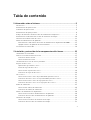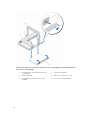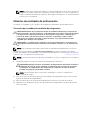Gabinete de almacenamiento Dell PowerVault
MD3060e
Manual del propietario
Modelo reglamentario: E08J Series
Tipo reglamentario: E08J001

Notas, precauciones y avisos
NOTA: Una NOTA proporciona información importante que le ayuda a utilizar mejor su equipo.
PRECAUCIÓN: Una PRECAUCIÓN indica la posibilidad de daños en el hardware o la pérdida de
datos, y le explica cómo evitar el problema.
AVISO: Un mensaje de AVISO indica el riesgo de daños materiales, lesiones corporales o incluso la
muerte.
Copyright © 2014 Dell Inc. Todos los derechos reservados. Este producto está protegido por leyes internacionales y
de los Estados Unidos sobre los derechos de autor y la protección intelectual. Dell
™
y el logotipo de Dell son marcas
comerciales de Dell Inc. en los Estados Unidos y en otras jurisdicciones. El resto de marcas y nombres que se
mencionan en este documento, puede ser marcas comerciales de las compañías respectivas.
2014 - 11
Rev. A01

Tabla de contenido
1 Información sobre el sistema..............................................................................5
Introducción.......................................................................................................................................... 5
Características del panel frontal .......................................................................................................... 5
Indicadores del panel frontal ............................................................................................................... 6
Características del panel posterior....................................................................................................... 8
Códigos del indicador LED del módulo del ventilador de refrigeración............................................ 9
Características e indicadores del módulo de suministro de energía ...............................................10
Directrices de instalación del disco físico...........................................................................................11
Módulo de administración de gabinetes............................................................................................ 12
Características e indicadores del módulo de administración de gabinetes MD3060e..............13
Apagado térmico del gabinete de almacenamiento....................................................................14
Documentación relacionada.............................................................................................................. 14
2 Instalación y extracción de los componentes del sistema......................... 15
Herramientas recomendadas..............................................................................................................15
Extracción e instalación del bisel frontal............................................................................................ 15
Instalación del bisel frontal............................................................................................................15
Extracción del bisel frontal............................................................................................................16
LED indicador de acción de servicio permitida..................................................................................16
Cajones del disco físico.......................................................................................................................16
Apertura del cajón del disco físico................................................................................................ 17
Cierre del cajón del disco físico....................................................................................................18
Extracción del cajón del disco físico............................................................................................ 19
Instalación del cajón del disco físico............................................................................................20
Discos físicos....................................................................................................................................... 21
Extracción de un disco físico del portaunidades para discos físicos...........................................21
Instalación de un disco físico en un portaunidades para discos físicos..................................... 23
Extracción de un disco físico del cajón para disco físico............................................................24
Instalación de un disco físico en un cajón para discos físicos....................................................25
Cables de cadena SAS.........................................................................................................................25
Extracción del cable(s) de cadena SAS.........................................................................................26
Instalación del cable(s) de cadena SAS.........................................................................................27
Módulos de administración de gabinetes..........................................................................................28
Extracción de un módulo de administración de gabinetes.........................................................28
Instalación de un módulo de administración de gabinetes........................................................ 29
Suministros de energía....................................................................................................................... 29
Extracción de un módulo de suministro de energía................................................................... 30
Instalación de un módulo de suministro de energía....................................................................31
3

Módulos de ventilador de enfriamiento.............................................................................................32
Extracción de un módulo de ventilador de refrigeración............................................................32
Instalación de un módulo del ventilador de refrigeración.......................................................... 33
3 Solución de problemas del sistema................................................................ 34
Seguridad para el usuario y el sistema............................................................................................... 34
Solución de problemas de las conexiones externas......................................................................... 34
Solución de problemas de los módulos del suministro de energía..................................................34
Solución de problemas de refrigeración del gabinete...................................................................... 35
Solución de problemas de los discos físicos..................................................................................... 35
Solución de problemas de una matriz de almacenamiento mojada................................................36
4 Especificaciones técnicas..................................................................................37
5 Obtención de ayuda...........................................................................................40
Localización de la etiqueta de servicio del sistema.......................................................................... 40
Cómo ponerse en contacto con Dell................................................................................................40
Comentarios sobre la documentación..............................................................................................40
4

1
Información sobre el sistema
Introducción
PRECAUCIÓN: Consulte el documento Safety, Environmental, and Regulatory Information
(Información de seguridad, medioambiental y reglamentaria) para obtener información
importante sobre seguridad antes de seguir algún procedimiento que aparezca en este
documento.
El gabinete de almacenamiento MD3060e es un sistema de montaje en bastidor 4U, capaz de alojar hasta
sesenta discos físicos de 3,5 pulgadas o de 2,5 pulgadas.
Este documento se familiariza con las funciones del gabinete de almacenamiento Dell PowerVault
MD3060e Series. El documento se organiza según las tareas que debe completar después de recibir su
gabinete de almacenamiento.
Características del panel frontal
Ilustración 1. Características del panel frontal
1. Cajones (5) 2. Seguros de liberación del cajón (2 por cajón)
3. Enumeración de las ranuras del disco físico 4. LED de indicadores del cajón
5. Indicadores del panel frontal
5

Indicadores del panel frontal
Ilustración 2. Indicadores del bisel anterior
Ilustración 3. Indicadores del panel frontal
Elemento Indicator Icono Descripción
1 Indicador de encendido El indicador de alimentación se ilumina en verde
cuando al menos un módulo del suministro de
6

Elemento Indicator Icono Descripción
energía está proporcionando alimentación al
gabinete.
2 Indicador de
alimentación en espera
El indicador de alimentación en espera se ilumina
en verde cuando el sistema se encuentra en modo
en espera y la alimentación principal está apagada.
3 Indicador de
identificación del
sistema
El indicador de identificación del sistema se
ilumina en blanco y le ayuda a ubicar un gabinete
en particular dentro de un estante.
4 Indicador de
sobretemperatura
El indicador de sobretemperatura se ilumina en
ámbar cuando la temperatura del sistema ha
alcanzado una condición no segura.
5 Indicador de acción de
servicio requerida
(sistema)
El indicador de acción de servicio requerida se
ilumina en ámbar cuando se ha producido un error
en uno de los componentes del sistema.
6 Indicador de acción de
servicio permitida
(sistema)
PRECAUCIÓN: Extraiga el cajón de disco
físico del sistema solamente si el indicador
de acción de servicio permitida se ilumina en
azul. La extracción del cajón del disco físico
del sistema cuando el indicador de acción de
servicio permitida está apagado puede dañar
el sistema.
NOTA: El LED indicador de acción de servicio
permitida no se usa en configuraciones
conectadas al servidor.
Azul Indica que puede extraer el
cajón del disco físico del
sistema con toda seguridad.
Desactivado Indica que no puede extraer
el cajón del disco físico del
sistema con toda seguridad.
7 Indicador de acción de
servicio requerida
(cajón)
Ámbar Indica que el cable está
conectado y que al menos
una línea posee un estado
de vínculo activo, pero al
menos una línea posee un
estado de vínculo inactivo.
Desactivado Indica que:
• No hay cable
conectado.
• Hay un cable
conectado, y todas las
líneas poseen un estado
de vínculo activo.
7

Elemento Indicator Icono Descripción
• Hay un cable
conectado, y todas las
líneas poseen un estado
de vínculo inactivo.
8 Indicador de actividad
de la unidad
NOTA: El disco físico asociado está indicado
por un número (0 a 11) que se muestra
encima del indicador de actividad de la
unidad. Por ejemplo, para el disco físico 2 en
el cajón de disco físico, el indicador de
actividad de la unidad posee 2 que se
muestran encima del indicador de actividad
de la unidad.
Verde Indica que hay alimentación
y que el disco físico
funciona con normalidad.
Luz verde
parpadeante
Indica actividad de E/S para
ese disco físico.
Desactivado Indica que no llega
alimentación a la unidad o
que la unidad no está
instalada.
Características del panel posterior
Ilustración 4. Características del panel posterior
1. Módulos del ventilador de refrigeración (2) 2. Módulos de administración del gabinete (2)
3. Módulos de suministros de energía (2)
8

Códigos del indicador LED del módulo del ventilador de
refrigeración
Ilustración 5. Indicador del módulo del ventilador de refrigeración
Elemento Indicator Icono Descripción
1 Indicador de
alimentación
El indicador de alimentación se enciende en verde
cuando hay alimentación eléctrica en el módulo
del ventilador de refrigeración.
2 Indicador de acción de
servicio requerida
El indicador de acción de servicio requerida se
enciende en ámbar cuando existe un error en el
módulo del ventilador de refrigeración.
3 Indicador de acción de
servicio permitida
PRECAUCIÓN: Extraiga el módulo de
ventilador de refrigeración del sistema
solamente si el indicador de acción de
servicio permitida se enciende en azul. La
extracción del módulo de ventilador de
refrigeración del sistema cuando el indicador
de acción de servicio permitida está
apagado, puede dañar el sistema.
NOTA: El LED indicador de acción de servicio
permitida no se usa en configuraciones
conectadas al servidor.
Azul Indica que puede extraer el
módulo del ventilador de
9

Elemento Indicator Icono Descripción
refrigeración del sistema
con toda seguridad.
Desactivado Indica que no puede extraer
el módulo del ventilador de
refrigeración del sistema.
Características e indicadores del módulo de suministro
de energía
NOTA: El gabinete de almacenamiento se envía con dos cables de puente IEC C19 a C20. Conecte
el enchufe C19 a los suministros de energía del gabinete y el enchufe C20 a la unidad de
distribución de alimentación (PDU) en el armario del bastidor.
Ilustración 6. Características e indicadores del módulo de suministro de energía
Elemento Indicador o conector Icono Descripción
1 Conector de
alimentación
Conecte la fuente del suministro de energía
externo a este conector.
2 Interruptor de
alimentación
El interruptor de alimentación controla la corriente
de salida del suministro de energía al sistema.
3 Indicador de
alimentación en espera
El indicador de alimentación en espera se ilumina
en verde cuando el sistema se encuentra en modo
en espera y la alimentación principal está apagada.
4 Indicador de
alimentación de CC
Verde Indica que el voltaje de
salida de CC se encuentra
dentro del límite.
Off (Desactivado) Indica que el voltaje de
salida de CC no se
encuentra dentro del límite.
10

Elemento Indicador o conector Icono Descripción
5 Indicador de acción de
servicio permitida
PRECAUCIÓN: Extraiga el módulo de
suministro de energía del sistema solamente
si el indicador de acción de servicio
permitida se ilumina en azul. La extracción
del módulo de suministro de energía del
sistema cuando el indicador de acción de
servicio permitida está apagado puede dañar
el sistema.
NOTA: El LED indicador de acción de servicio
permitida no se usa en configuraciones
conectadas al servidor.
Azul Indica que puede extraer el
módulo de suministro de
energía del sistema con
toda seguridad.
Off (Desactivado) Indica que no puede extraer
el módulo de suministro de
energía del sistema.
6 Indicador de acción de
servicio requerida
El indicador de acción de servicio requerida se
ilumina en ámbar cuando se ha producido un error
en el módulo de suministro de energía.
7 Indicador de
alimentación de CA
Verde Indica que el voltaje de
salida de CA se encuentra
dentro del límite.
Off (Desactivado) Indica que el voltaje de
salida de CA no se
encuentra dentro del límite.
Directrices de instalación del disco físico
Para mantener un flujo de aire adecuado, instale discos físicos a la izquierda y derecha y en la parte
anterior y posterior de cada cajón. En la tabla siguiente se muestran los números de ranura de los discos
físicos y el orden en que los discos deben ser instalados.
Orden de instalación de discos físicos Número de ranura
1 0
2 3
3 6
4 9
5 1
11

Orden de instalación de discos físicos Número de ranura
6 4
7 7
8 10
9 2
10 5
11 8
12 11
Ilustración 7. Enumeración de la ranura en el cajón del disco
NOTA: Si necesita instalar menos de 12 discos físicos, debe seguir el orden de instalación de discos
físicos recomendado. Por ejemplo, si tiene que instalar solo 7 discos, el orden de instalación debería
ser 0, 3, 6, 9, 1, 4 y 7.
• Se debe instalar un mínimo de cuatro discos en las ranuras frontales 0, 3, 6 y 9 de cada cajón.
• El gabinete de almacenamiento MD3060e admite la mezcla de diferentes tipos de discos físicos.
NOTA: No se admiten las unidades SAS RPM de 10k y 15k y de 3,5 pulgadas. Para obtener la
información más reciente sobre la compatibilidad de unidades, consulte la Dell PowerVault
MD3060e Support Matrix (Matriz de compatibilidad Dell PowerVault MD3060e) en: dell.com/
powervaultmanuals.
Módulo de administración de gabinetes
Utilice los módulos de administración de gabinetes para expandir la capacidad de almacenamiento,
conectando en cadena el gabinete de almacenamiento con gabinetes de almacenamiento MD3060e
adicionales.
NOTA: No se admite la conexión en caliente del gabinete de almacenamiento MD3060e.
12

Características e indicadores del módulo de administración de gabinetes
MD3060e
Ilustración 8. Características e indicadores del módulo de administración de gabinetes MD3060e
Eleme
nto
Indicador, botón o
conector
Icono Descripción
1 Puerto 0 de entrada SAS Para la conexión SAS del gabinete de almacenamiento a
un servidor, la controladora RAID u otro gabinete de
almacenamiento.
2 Puerto 1 de entrada SAS Para la conexión SAS del gabinete de almacenamiento a
un servidor, la controladora RAID u otro gabinete de
almacenamiento.
3 Puerto de depuración en
serie
Únicamente soporte Dell.
4 Puerto Telnet Únicamente soporte Dell.
5 Puerto de salida SAS Para la conexión a gabinetes de almacenamiento
adicionales.
6 LED de diagnósticos La pantalla numérica consiste de dos LED de siete
segmentos que proporcionan información sobre la
identificación del gabinete y los diagnósticos.
7 Indicador de
alimentación del módulo
El indicador de alimentación del módulo se ilumina en
verde cuando el módulo está encendido.
8 Indicador de acción de
servicio requerida
(sistema)
El indicador de acción de servicio requerida se ilumina en
ámbar cuando se ha producido un error en uno de los
componentes del sistema.
9 Indicador de acción de
servicio permitida
PRECAUCIÓN: Extraiga el módulo de expansión del
sistema solamente si el indicador de acción de
servicio permitida se ilumina en azul. La extracción
del módulo de expansión del sistema cuando el
indicador de acción de servicio permitida está
apagado puede dañar el sistema.
13

Eleme
nto
Indicador, botón o
conector
Icono Descripción
NOTA: El LED indicador de acción de servicio
permitida no se usa en configuraciones conectadas
al servidor.
Azul Indica que puede extraer el
módulo de expansión del sistema
con toda seguridad.
Off (Desactivado) Indica que no puede extraer el
módulo de expansión del sistema.
Apagado térmico del gabinete de almacenamiento
El sistema se apaga automáticamente cuando la temperatura del mismo supera el umbral de seguridad.
Los valores del umbral de temperatura determinan la temperatura a la que se produce el apagado. Estos
umbrales no se pueden cambiar. El sistema intentará el reinicio automático después de que la
temperatura vuelva a la normalidad.
Documentación relacionada
AVISO: Consulte la información reglamentaria y de seguridad suministrada con el sistema. La
información sobre la garantía puede estar incluida en este documento o en un documento
aparte.
NOTA: Para toda la documentación de PowerVault, vaya a dell.com/powervaultmanuals e
introduzca la Etiqueta de servicio del sistema para obtener la documentación del sistema.
• Instrucciones de instalación del bastidor: describe cómo instalar su sistema en un bastidor. Este
documento también se proporciona con la solución del bastidor.
• Dell PowerVault MD3060e Storage Enclosure Deployment Guide (Guía de implementación del
gabinete de almacenamiento Dell PowerVault MD3060e): proporciona información sobre la
implementación del sistema de almacenamiento en la arquitectura conectada directamente.
• Dell PowerVault MD3060e Support Matrix (Matriz de compatibilidad Dell PowerVault MD3060e):
proporciona información sobre las matrices de compatibilidad del software y hardware para el
gabinete de almacenamiento.
• Para ver el nombre completo de las abreviaturas o siglas utilizadas en este documento, consulte Dell
Glossary – Version 2 Glossary (Glosario Dell: Glosario versión 2) en dell.com/support/manuals.
• Para obtener recursos de ayuda en línea, vaya a dell.com/PVResources.
NOTA: Para obtener información sobre las últimas actualizaciones de la documentación, consulte
dell.com/support/manuals.
NOTA: Cuando actualice su sistema, se recomienda la descarga e instalación, en el mencionado
sistema, del BIOS, los controladores y el firmware de administración de sistemas más recientes
disponibles en dell.com/support.
14

2
Instalación y extracción de los
componentes del sistema
Herramientas recomendadas
Para llevar a cabo los procedimientos descritos en esta sección, necesitará los elementos siguientes:
• Destornillador Phillips n.º 2
• Destornilladores Torx T8 y T15
• Muñequera de conexión a tierra conectada a tierra
Extracción e instalación del bisel frontal
Instalación del bisel frontal
Debe instalar el bisel frontal del sistema para proteger los cajones del disco frente a extracciones
accidentales..
1. Alinee las ranuras de la parte posterior del bisel con los pasadores de guía de la parte frontal del
chasis.
2. Empuje el bisel hacia el chasis hasta que el bisel se encuentre correctamente colocado y los seguros
de liberación encajen en su lugar.
15

Ilustración 9. Extracción e instalación del bisel frontal
1. Pestillos de liberación (2) 2. Bisel frontal
3. Pasadores de guía (4)
Extracción del bisel frontal
Debe extraer el bisel frontal para acceder a los cajones del disco, lo cual le permite extraer e instalar los
discos físicos en el sistema.
1. Presione el seguro de liberación en cada lateral del bisel frontal.
2. Mateniendo los seguros de liberación presionados, sujete el bisel y sáquelo del sistema.
LED indicador de acción de servicio permitida
Cada componente de intercambio directo de su gabinente de almacenamiento dispone de un indicador
de acción de servicio permitida. El indicador de acción de servicio permitida indica que un componente
se puede extraer del gabinete de almacenamiento con toda seguridad.
PRECAUCIÓN: Nunca extraiga un componente de intercambio directo hasta que la acción de
servicio permitida del componente se ilumine en azul. La extracción de un componente de
intercambio directo con el indicador de acción de servicio permitida apagado, puede producir la
pérdida de datos y la disponibilidad de los mismos.
NOTA: El LED indicador de acción de servicio permitida no se usa en configuraciones conectadas al
servidor.
Cajones del disco físico
Cada matriz de almacenamiento contiene cinco cajones de disco físico. Cada cajón de disco físico
admite hasta 12 discos físicos de intercambio en caliente.
16

NOTA: Solo se puede abrir un cajón de disco físico a la vez. Si intenta abrir más de un cajón podría
provocar resultados inesperados.
Ilustración 10. Interior del cajón del disco físico
1. Seguro de liberación (2) 2. Compartimiento del disco físico (12)
3. Conector del disco físico (12) 4. Conexión del cable SAS (2)
5. Lengüeta de liberación del cajón del disco
físico (2)
Apertura del cajón del disco físico
PRECAUCIÓN: Muchas de las reparaciones deben ser realizadas únicamente por un técnico de
servicio autorizado. El usuario debe llevar a cabo únicamente las tareas de solución de problemas
y las reparaciones sencillas autorizadas en la documentación del producto o indicadas por el
personal de servicio y de asistencia en línea o telefónica. La garantía no cubre los daños
ocasionados por reparaciones que Dell no haya autorizado. Lea y siga las instrucciones de
seguridad que se incluyen con el producto.
1. Extraiga el bisel frontal.
2. Sujete y gire los seguros de liberación hasta apartarlos del sistema y conseguir sacar el cajón de su
ranura.
3. Sujete el cajón del disco físico y retírelo del chasis.
17

Ilustración 11. Cómo abrir y cerrar el cajón del disco físico
1. Cajón del disco físico 2. Pestillos de liberación (2)
Cierre del cajón del disco físico
PRECAUCIÓN: Muchas de las reparaciones deben ser realizadas únicamente por un técnico de
servicio autorizado. El usuario debe llevar a cabo únicamente las tareas de solución de problemas
y las reparaciones sencillas autorizadas en la documentación del producto o indicadas por el
personal de servicio y de asistencia en línea o telefónica. La garantía no cubre los daños
ocasionados por reparaciones que Dell no haya autorizado. Lea y siga las instrucciones de
seguridad que se incluyen con el producto.
1. Sujete el cajón del disco físico y empújelo hacia el chasis hasta que quede correctamente colocado.
2. Sujete y gire los seguros de liberación hacia el sistema hasta que queden colocados donde les
corresponde.
3. Coloque el bisel frontal.
18

Extracción del cajón del disco físico
PRECAUCIÓN: Muchas de las reparaciones deben ser realizadas únicamente por un técnico de
servicio autorizado. El usuario debe llevar a cabo únicamente las tareas de solución de problemas
y las reparaciones sencillas autorizadas en la documentación del producto o indicadas por el
personal de servicio y de asistencia en línea o telefónica. La garantía no cubre los daños
ocasionados por reparaciones que Dell no haya autorizado. Lea y siga las instrucciones de
seguridad que se incluyen con el producto.
1. Prepare el cajón del disco físico para su extracción deteniendo todas las entradas y salidas del
gabinete de almacenamiento.
2. Extraiga el bisel frontal.
3. Extraiga ambas cadenas del cable SAS de la parte posterior del chasis.
4. Abra el cajón del disco físico.
PRECAUCIÓN: No intente extraer más de un cajón a la vez. Asegúrese de introducir el cajón
que está completamente fuera antes de extraer otro cajón.
NOTA: Anote y guarde la ubicación de los discos físicos antes de extraer los discos físicos del
cajón del disco físico.
NOTA: Los cajones del disco físico no son intercambiables en caliente. Reemplazar un cajón
del disco físico hace que todos los discos físicos en el cajón reemplazado no estén disponibles
para los Enclosure Management Modules (Módulos de administración de gabinetes - EMM) en
el subsistema de almacenamiento.
5. Extraiga todos los discos físicos del cajón del disco.
6. Deslice el cajón del disco físico hacia afuera hasta que la lengüeta de liberación a cada lado del cajón
del disco sea visible.
7. Tire de la lengüeta de liberación hacia el frente del sistema para soltar el cajón del disco físico del
chasis y sáquelo.
19

Ilustración 12. Extracción e instalación del cajón del disco físico
1. Cajón del disco físico 2. Lengüetas de liberación (2)
Instalación del cajón del disco físico
PRECAUCIÓN: Muchas de las reparaciones deben ser realizadas únicamente por un técnico de
servicio autorizado. El usuario debe llevar a cabo únicamente las tareas de solución de problemas
y las reparaciones sencillas autorizadas en la documentación del producto o indicadas por el
personal de servicio y de asistencia en línea o telefónica. La garantía no cubre los daños
ocasionados por reparaciones que Dell no haya autorizado. Lea y siga las instrucciones de
seguridad que se incluyen con el producto.
1. Alinee el cajón del disco físico con la ranura del chasis.
2. Deslice el cajón del disco físico por el chasis hasta dejarlo correctamente colocado y las lengüetas
de liberación encajadas en su lugar.
3. Instale los discos físicos por filas en el cajón del disco físico.
NOTA: Utilizando la nota que guardó mientras extraía el cajón del disco físico, instale los discos
físicos en la misma ubicación del cajón del disco físico en el que se encontraban.
4. Cierre el cajón del disco físico.
5. Instale los cables de cadena SAS.
20

NOTA: Asegúrese de que todos los cables en cadena SAS estén firmemente conectados a
todos los cajones.
6. Coloque el bisel frontal.
Discos físicos
El sistema admite hasta sesenta discos físicos SAS y neraline SAS de 2,5 pulgadas o 3,5 pulgadas y hasta
25 SSD SAS de 2,5 pulgadas por gabinete.
NOTA: Para obtener más detalles sobre los discos físicos compatibles más recientes, tipos de disco
físico y cantidades compatibles, consulte la MD3060e Storage Enclosure Support Matrix (Matriz de
compatibilidad del gabinete de almacenamiento MD3060e).
Extracción de un disco físico del portaunidades para discos físicos
PRECAUCIÓN: Muchas de las reparaciones deben ser realizadas únicamente por un técnico de
servicio autorizado. El usuario debe llevar a cabo únicamente las tareas de solución de problemas
y las reparaciones sencillas autorizadas en la documentación del producto o indicadas por el
personal de servicio y de asistencia en línea o telefónica. La garantía no cubre los daños
ocasionados por reparaciones que Dell no haya autorizado. Lea y siga las instrucciones de
seguridad que se incluyen con el producto.
1. Tire del borde del portaunidades para discos físicos para separarlo del disco físico hasta que los
pasadores del portaunidades para discos físicos se desenganchen de las ranuras en uno de los lados
del disco físico.
2. Sujete el disco físico y sáquelo en ángulo del portaunidades para discos físicos.
21

Ilustración 13. Extracción e instalación de un disco físico de 2,5 pulgadas en un portaunidades para
discos físicos de 2,5 pulgadas.
1. Compartimento para unidades físicas de
2,5 pulgadas
2. Pasadores de guía (4)
3. Asa de liberación 4. Orificios en el disco físico (4)
5. Portaunidades para disco físico de 2,5
pulgadas
6. Disco físico de 2,5 pulgadas
22

Ilustración 14. Extracción e instalación de un disco físico de 3,5 pulgadas en un portaunidades para
discos físicos de 3,5 pulgadas.
1. Disco físico de 3,5 pulgadas 2. Asa de liberación
3. Ranuras en el disco físico (4) 4. Pata de guía de lado (4)
5. Portaunidades para disco físico de 3,5
pulgadas
6. Patas de guía inferiores (2). Se
eliminaron de portaunidades más
recientes
Instalación de un disco físico en un portaunidades para discos físicos
PRECAUCIÓN: Muchas de las reparaciones deben ser realizadas únicamente por un técnico de
servicio autorizado. El usuario debe llevar a cabo únicamente las tareas de solución de problemas
y las reparaciones sencillas autorizadas en la documentación del producto o indicadas por el
personal de servicio y de asistencia en línea o telefónica. La garantía no cubre los daños
ocasionados por reparaciones que Dell no haya autorizado. Lea y siga las instrucciones de
seguridad que se incluyen con el producto.
1. Coloque el disco físico en ángulo en el portaunidades para discos físicos.
2. Alinee los orificios del lateral (y si corresponde, en la parte inferior) del disco físico con los pasadores
del lateral correspondiente del portaunidades para discos físicos.
3. Empuje hacia fuera los extremos del otro lateral del portaunidades para discos físicos, de tal manera
que los orificios del otro lateral del disco físico queden alineados con los pasadores del
portaunidades para discos físicos y encaje el portaunidades en el disco físico.
23

Extracción de un disco físico del cajón para disco físico
PRECAUCIÓN: Muchas de las reparaciones deben ser realizadas únicamente por un técnico de
servicio autorizado. El usuario debe llevar a cabo únicamente las tareas de solución de problemas
y las reparaciones sencillas autorizadas en la documentación del producto o indicadas por el
personal de servicio y de asistencia en línea o telefónica. La garantía no cubre los daños
ocasionados por reparaciones que Dell no haya autorizado. Lea y siga las instrucciones de
seguridad que se incluyen con el producto.
1. Extraiga el bisel frontal.
2. Identifique el cajón del disco físico en el que se encuentra instalado el disco físico defectuoso.
3. Abra el cajón del disco físico.
4. Identifique y ubique el disco físico defectuoso en el cajón del disco físico.
5. Presione la lengüeta de liberación para soltar el asa del portaunidades de discos físicos.
6. Gire el asa del portador de discos físicos hacia arriba para soltar el disco físico de su conector.
7. Sujete el asa del portador de discos físicos y levante el disco físico hasta sacarlo del sistema.
Ilustración 15. Extracción e instalación del disco físico en el cajón del disco físico
1. Disco físico 2. Asa del portaunidades de disco físico
3. Conector del disco físico 4. Muescas (2)
5. Botones salientes (2) 6. Portaunidades de disco físico
7. Lengüetas de liberación (12)
24

Instalación de un disco físico en un cajón para discos físicos
PRECAUCIÓN: Muchas de las reparaciones deben ser realizadas únicamente por un técnico de
servicio autorizado. El usuario debe llevar a cabo únicamente las tareas de solución de problemas
y las reparaciones sencillas autorizadas en la documentación del producto o indicadas por el
personal de servicio y de asistencia en línea o telefónica. La garantía no cubre los daños
ocasionados por reparaciones que Dell no haya autorizado. Lea y siga las instrucciones de
seguridad que se incluyen con el producto.
1. Gire el asa del portaunidades de discos físicos hacia arriba hasta la posición vertical.
2. Alinee los dos botones salientes con las muescas del cajón del disco físico, baje el disco físico hasta
la ranura en el cajón del disco físico.
NOTA: Asegúrese de instalar el disco físico de izquierda a derecha y de adelante hacia atrás.
3. Gire el asa hacia abajo hasta que el disco físico se asiente adecuadamente en el conector y el asa del
portaunidades del disco físico quede fija en su lugar.
4. Cierre el cajón del disco físico.
5. Coloque el bisel frontal.
Cables de cadena SAS
Hay dos cables de cadena SAS en cada lado del cajón del disco físico que conectan los discos físicos
instalados en el cajón del disco físico al plano medio.
• El conector de cada cable de cadena SAS que conecta al cajón del disco físico está orientado en
horizontal.
• El conector de cada cable de cadena SAS que conecta al plano medio está orientado en vertical.
Ilustración 16. Características del cable de cadena SAS
1. Conector de cable SAS en el cajón del disco
físico (orientado en horizontal)
2. Conector de cable SAS al plano medio
(orientado en vertical)
25

3. Cable de cadena SAS (dos por cajón de disco
físico)
Extracción del cable(s) de cadena SAS
PRECAUCIÓN: Muchas de las reparaciones deben ser realizadas únicamente por un técnico de
servicio autorizado. El usuario debe llevar a cabo únicamente las tareas de solución de problemas
y las reparaciones sencillas autorizadas en la documentación del producto o indicadas por el
personal de servicio y de asistencia en línea o telefónica. La garantía no cubre los daños
ocasionados por reparaciones que Dell no haya autorizado. Lea y siga las instrucciones de
seguridad que se incluyen con el producto.
1. Extraiga el módulo de ventilador de enfriamiento de un lateral de la parte posterior del chasis.
PRECAUCIÓN: Si está realizando un intercambio directo de las cadenas de cable SAS,
asegúrese de completar el procedimiento en un lateral en un periodo de diez minutos para
evitar que el gabinete de almacenamiento se sobrecaliente.
PRECAUCIÓN: Asegúrese de extraer la cadena de cable SAS para el cajón del disco físico
defectuoso. La extracción de la cadena del cable SAS en el cajón incorrecto del disco físico
provoca la pérdida de acceso a los datos y que los discos virtuales aparezcan degradados en
el MD Storage Manager.
2. Ubique e identifique los cables de la cadena SAS del cajón del disco físico defectuoso.
3. Para extraer el soporte de montaje del cable de cadena desde el plano medio, introduzca el dedo en
la lengüeta de liberación (orientada en vertical), y saque el soporte de montaje fuera del gabinete de
almacenamiento.
4. Para extraer el soporte de montaje del cable de cadena desde el cajón del disco físico, introduzca el
dedo en la lengüeta de liberación (orientada en horizontal), y saque el soporte de montaje fuera del
gabinete de almacenamiento.
5. Instale el módulo de ventilador de enfriamiento.
6. Repita los pasos mencionados anteriormente para la cadena del cable SAS del otro lateral.
26

Ilustración 17. Extracción e instalación del cable(s) de cadena SAS
1. Compartimento del módulo de ventilador
de enfriamiento izquierdo
2. Compartimento del módulo de
ventilador de enfriamiento derecho
3. Conector del cable SAS en el plano medio
(dos por cajón de disco físico)
4. Conector del cable SAS al plano medio
(orientado en vertical)
5. Cable de cadena SAS (dos por cajón de
disco físico)
6. Lengüeta de liberación (orientada en
horizontal)
7. Conector de cable SAS al cajón del disco
físico (orientado en horizontal)
8. Conector de cable SAS en el cajón del
disco físico (orientado en horizontal)
Instalación del cable(s) de cadena SAS
PRECAUCIÓN: Muchas de las reparaciones deben ser realizadas únicamente por un técnico de
servicio autorizado. El usuario debe llevar a cabo únicamente las tareas de solución de problemas
y las reparaciones sencillas autorizadas en la documentación del producto o indicadas por el
personal de servicio y de asistencia en línea o telefónica. La garantía no cubre los daños
ocasionados por reparaciones que Dell no haya autorizado. Lea y siga las instrucciones de
seguridad que se incluyen con el producto.
1. Extraiga el módulo de ventilador de enfriamiento de un lateral de la parte posterior del chasis.
27

PRECAUCIÓN: Si está realizando un intercambio directo de las cadenas de cable SAS,
asegúrese de completar el procedimiento en un lateral durante diez minutos para evitar el
sobrecalentamiento del gabinete de almacenamiento.
2. Ubique e identifique los cables de cadena SAS para el nuevo cajón del disco físico.
3. Conecte el soporte de montaje del cable de cadena (orientado en horizontal) al cajón del disco
físico.
4. Conecte el soporte de montaje del cable de cadena (orientado en vertical) al plano medio.
5. Instale el módulo de ventilador de enfriamiento.
6. Repita los pasos anteriormente mencionados para la cadena de cables SAS situada en el otro lateral.
Módulos de administración de gabinetes
Extracción de un módulo de administración de gabinetes
PRECAUCIÓN: Muchas de las reparaciones deben ser realizadas únicamente por un técnico de
servicio autorizado. El usuario debe llevar a cabo únicamente las tareas de solución de problemas
y las reparaciones sencillas autorizadas en la documentación del producto o indicadas por el
personal de servicio y de asistencia en línea o telefónica. La garantía no cubre los daños
ocasionados por reparaciones que Dell no haya autorizado. Lea y siga las instrucciones de
seguridad que se incluyen con el producto.
PRECAUCIÓN: Para evitar dañar los contactos EMI sensibles del módulo, no apile los módulos.
1. Identifique y localice el módulo de administración de gabinetes que desee sustituir.
2. Desconecte los cables conectados al módulo de la controladora RAID, al módulo de administración
de gabinetes o al servidor.
3. Empuje la lengüeta de liberación hacia abajo y saque la palanca de liberación del chasis.
4. Sujete la palanca de liberación y saque el módulo del chasis.
28

Ilustración 18. Extracción e instalación de un módulo de administración de gabinetes
1. Módulo de administración de gabinetes 2. Palanca de liberación
3. Lengüeta de liberación
Instalación de un módulo de administración de gabinetes
PRECAUCIÓN: Muchas de las reparaciones deben ser realizadas únicamente por un técnico de
servicio autorizado. El usuario debe llevar a cabo únicamente las tareas de solución de problemas
y las reparaciones sencillas autorizadas en la documentación del producto o indicadas por el
personal de servicio y de asistencia en línea o telefónica. La garantía no cubre los daños
ocasionados por reparaciones que Dell no haya autorizado. Lea y siga las instrucciones de
seguridad que se incluyen con el producto.
1. Inserte el módulo de administración de gabinetes en el compartimento hasta que encaje en su lugar.
2. Empuje la palanca de liberación hacia el chasis hasta que se oiga un clic.
3. Conecte todos los cables al módulo de administración de gabinetes.
Suministros de energía
El sistema admite dos módulos de suministro de energía de 717 W intercambiables en caliente.
29

Cuando dos suministros de energía idénticos están instalados, la configuración de suministro de energía
es redundante. En modo redundante, se suministra energía al sistema de forma equitativa desde ambos
suministros de energía para maximizar la eficacia.
Cuando un módulo de suministro de energía se ha extraído o ha fallado, la configuración del suministro
de energía no es redundante. Se suministra energía al sistema solo mediante un único módulo de
suministro de energía.
PRECAUCIÓN: No conecte el gabinete a una toma de alimentación estándar. El gabinete de
almacenamiento se envía con dos cables de puente IEC C19 a C20. Conecte el enchufe C19 a los
suministros de energía del gabinete y el enchufe C20 a la unidad de distribución de alimentación
(PDU) en el armario del bastidor. Para redundancia de alimentación, divida las conexiones de
alimentación de cada gabinete en PDU separadas y conecte las PDU a receptáculos de
alimentación externos en circuitos diferentes. El gabinete solamente admite fuentes de entrada
de 200 V a 240 V.
Extracción de un módulo de suministro de energía
PRECAUCIÓN: Muchas de las reparaciones deben ser realizadas únicamente por un técnico de
servicio autorizado. El usuario debe llevar a cabo únicamente las tareas de solución de problemas
y las reparaciones sencillas autorizadas en la documentación del producto o indicadas por el
personal de servicio y de asistencia en línea o telefónica. La garantía no cubre los daños
ocasionados por reparaciones que Dell no haya autorizado. Lea y siga las instrucciones de
seguridad que se incluyen con el producto.
PRECAUCIÓN: El sistema requiere un módulo de suministro de energía para su funcionamiento
habitual. Extraiga y reemplace solo un suministro de energía a la vez en un sistema encendido.
1. Identifique y ubique el módulo de suministro de energía defectuoso.
NOTA: El indicador de acción de servicio requerida se ilumina en ámbar cuando se ha
producido un error en el módulo del suministro de energía.
2. Desconecte el cable de alimentación de la fuente de alimentación y del módulo del suministro de
energía que intenta extraer y extraiga los cables de la correa.
3. Tire y gire las dos palancas de liberación para sacarlas del chasis hasta que el módulo de suministro
de energía se retire completamente de la ranura.
4. Sujete el módulo de suministro de energía y deslícelo hacia fuera del chasis.
30

Ilustración 19. Extracción e instalación de un módulo de suministro de energía
1. Suministro de energía 2. Seguro de liberación (2)
Instalación de un módulo de suministro de energía
PRECAUCIÓN: Muchas de las reparaciones deben ser realizadas únicamente por un técnico de
servicio autorizado. El usuario debe llevar a cabo únicamente las tareas de solución de problemas
y las reparaciones sencillas autorizadas en la documentación del producto o indicadas por el
personal de servicio y de asistencia en línea o telefónica. La garantía no cubre los daños
ocasionados por reparaciones que Dell no haya autorizado. Lea y siga las instrucciones de
seguridad que se incluyen con el producto.
Asegúrese de que el conmutador de alimentación del módulo de suministro de energía que está
instalando, se encuentre en la posición
apagado.
1. Deslice el nuevo módulo de suministro de energía por el chasis hasta que el módulo quede
colocado.
2. Gire la palanca de liberación hacia el chasis hasta dejar fijo el módulo de suministro de energía.
3. Conecte el cable de alimentación al módulo de suministro de energía y enchufe el cable a una toma
eléctrica.
PRECAUCIÓN: Al conectar el cable de alimentación, fíjelo con el soporte para asegurar
cables.
31

NOTA: Cuando vaya a realizar una instalación o un intercambio directo de un nuevo módulo de
suministro de energía, espere varios segundos para que el sistema lo reconozca y determine su
estado. El indicador de estado del suministro de energía se iluminará en color verde para indicar
que funciona correctamente.
Módulos de ventilador de enfriamiento
Su sistema es compatible con dos módulos de ventilador de enfriamiento de intercambio directo.
Extracción de un módulo de ventilador de refrigeración
PRECAUCIÓN: Muchas de las reparaciones deben ser realizadas únicamente por un técnico de
servicio autorizado. El usuario debe llevar a cabo únicamente las tareas de solución de problemas
y las reparaciones sencillas autorizadas en la documentación del producto o indicadas por el
personal de servicio y de asistencia en línea o telefónica. La garantía no cubre los daños
ocasionados por reparaciones que Dell no haya autorizado. Lea y siga las instrucciones de
seguridad que se incluyen con el producto.
PRECAUCIÓN: Los ventiladores de refrigeración son de intercambio directo. Para mantener un
refrigeramiento adecuado mientras el sistema está encendido, reemplace solo un ventilador a la
vez.
NOTA: El procedimiento para extraer cada módulo de ventilador de refrigeramiento es el mismo.
Asegúrese de que el indicador de acción de servicio permitida se ilumina en azul antes de extraer el
módulo del ventilador de refrigeramiento. Para obtener más información, consulte
Códigos del indicador
LED del módulo del ventilador de refrigeramiento.
NOTA: El LED indicador de acción de servicio permitida no se usa en configuraciones conectadas al
servidor.
1. Identifique y ubique el módulo de ventilador de refrigeramiento defectuoso.
PRECAUCIÓN: Extraiga el módulo del ventilador de refrigeramiento del sistema solamente si
el indicador de acción de servicio permitida se enciende en azul. La extracción del módulo
del ventilador de refrigeramiento del sistema cuando el indicador de acción de servicio
permitida está apagado, puede dañar el sistema.
NOTA: El LED indicador de acción de servicio permitida no se usa en configuraciones
conectadas al servidor.
2. Presione el seguro de liberación del módulo de ventilador de refrigeramiento para soltar el asa del
módulo de ventilador de refrigeramiento.
3. Gire el asa del módulo de ventilador de refrigeramiento hasta sacar el módulo de la ranura.
4. Sujetando el asa de liberación del módulo del ventilador de refrigeramiento, tire del módulo hasta
sacarlo del chasis.
32

Ilustración 20. Extracción e instalación del módulo del ventilador de refrigeramiento
1. Seguro de liberación del módulo del
ventilador de refrigeramiento
2. Asa del módulo del ventilador de
refrigeramiento
3. Módulo del ventilador de refrigeramiento
Instalación de un módulo del ventilador de refrigeración
PRECAUCIÓN: Muchas de las reparaciones deben ser realizadas únicamente por un técnico de
servicio autorizado. El usuario debe llevar a cabo únicamente las tareas de solución de problemas
y las reparaciones sencillas autorizadas en la documentación del producto o indicadas por el
personal de servicio y de asistencia en línea o telefónica. La garantía no cubre los daños
ocasionados por reparaciones que Dell no haya autorizado. Lea y siga las instrucciones de
seguridad que se incluyen con el producto.
1. Alinee el módulo del ventilador de refrigeración con la ranura de la parte posterior del chasis.
2. Deslice el módulo del ventilador de refrigeración por la ranura hasta que se coloque correctamente.
3. Gire el asa del módulo del ventilador de refrigeración hacia el chasis hasta que el asa de este mismo
módulo encaje en su lugar.
PRECAUCIÓN: Para conseguir una refrigeración adecuada del gabinete de almacenamiento,
asegúrese de que todos los ventiladores de refrigeración estén en funcionamiento en todo
momento.
33

3
Solución de problemas del sistema
Seguridad para el usuario y el sistema
PRECAUCIÓN: Muchas de las reparaciones deben ser realizadas únicamente por un técnico de
servicio autorizado. El usuario debe llevar a cabo únicamente las tareas de solución de problemas
y las reparaciones sencillas autorizadas en la documentación del producto o indicadas por el
personal de servicio y de asistencia en línea o telefónica. La garantía no cubre los daños
ocasionados por reparaciones que Dell no haya autorizado. Lea y siga las instrucciones de
seguridad que se incluyen con el producto.
Solución de problemas de las conexiones externas
• Compruebe que los cables están conectados a los puertos correctos antes de solucionar los
problemas de cualquier dispositivo externo. Para la ubicación de los conectores del panel posterior
del gabinete de almacenamiento, consulte Características del panel posterior.
• Asegúrese de que todos los cables estén bien enchufados a los conectores externos del gabinete.
• Para obtener más información sobre el cableado, consulte la Deployment Guide (Guía de
implementación) para su gabinete de almacenamiento en dell.com/support/manuals.
Solución de problemas de los módulos del suministro de
energía
PRECAUCIÓN: Muchas de las reparaciones deben ser realizadas únicamente por un técnico de
servicio autorizado. El usuario debe llevar a cabo únicamente las tareas de solución de problemas
y las reparaciones sencillas autorizadas en la documentación del producto o indicadas por el
personal de servicio y de asistencia en línea o telefónica. La garantía no cubre los daños
ocasionados por reparaciones que Dell no haya autorizado. Lea y siga las instrucciones de
seguridad que se incluyen con el producto.
PRECAUCIÓN: Se recomienda que apague el servidor host antes de apagar el gabinete para evitar
la pérdida de datos.
1. Localice el suministro de energía defectuoso y determine el estado de los LED.
• Si el LED de alimentación de CA no está encendido, compruebe el cable de alimentación y la
fuente de alimentación a la que está conectado el módulo de suministro de energía.
– Conecte otro dispositivo a la fuente de alimentación para comprobar si está funcionando.
– Conecte el cable a una fuente de alimentación diferente.
– Sustituya el cable de alimentación. Si no se soluciona el problema, consulte Obtener ayuda.
• Si el LED de alimentación de CC no está encendido, compruebe que el interruptor de
alimentación está encendido. Si no lo está, vaya al paso 2.
34

• Si el indicador de error del módulo del suministro de energía está encendido, consulte Obtener
ayuda.
PRECAUCIÓN: Los módulos de suministro de energía son intercambiables en caliente. El
gabinete puede operar en un módulo individual de suministro de energía; sin embargo se
deben instalar ambos módulos para garantizar una refrigeración adecuada. Se puede extraer
un módulo de suministro de energía individual de un gabinete conectado durante un periodo
máximo de cinco minutos. Si se sobrepasa ese periodo de tiempo, es posible que el gabinete
se apague automáticamente para evitar daños.
2. Vuelva a colocar el módulo de suministro de energía extrayéndolo e instalándolo de nuevo.
NOTA: Después de instalar un módulo de suministro de energía, espere unos segundos hasta
que el gabinete lo reconozca y determine si funciona correctamente.
Si el problema no se resuelve, consulte Obtención de ayuda.
Solución de problemas de refrigeración del gabinete
PRECAUCIÓN: Muchas de las reparaciones deben ser realizadas únicamente por un técnico de
servicio autorizado. El usuario debe llevar a cabo únicamente las tareas de solución de problemas
y las reparaciones sencillas autorizadas en la documentación del producto o indicadas por el
personal de servicio y de asistencia en línea o telefónica. La garantía no cubre los daños
ocasionados por reparaciones que Dell no haya autorizado. Lea y siga las instrucciones de
seguridad que se incluyen con el producto.
Asegúrese de que no se dé ninguna de las situaciones siguientes:
• La temperatura ambiente es demasiado alta, ya que se ha dejado abierto un cajón del disco físico
durante un periodo largo de tiempo.
• El flujo de aire externo está obstruido.
• Se ha extraído el módulo del ventilador de refrigeración o ha fallado.
Si el problema no se resuelve, consulte Obtención de ayuda.
Solución de problemas de los discos físicos
PRECAUCIÓN: Muchas de las reparaciones deben ser realizadas únicamente por un técnico de
servicio autorizado. El usuario debe llevar a cabo únicamente las tareas de solución de problemas
y las reparaciones sencillas autorizadas en la documentación del producto o indicadas por el
personal de servicio y de asistencia en línea o telefónica. La garantía no cubre los daños
ocasionados por reparaciones que Dell no haya autorizado. Lea y siga las instrucciones de
seguridad que se incluyen con el producto.
1. Compruebe el disco físico para asegurarse de que se ha instalado la versión más actual del firmware,
si es posible. Para obtener más información, consulte la Dell PowerVault MD3060e Storage
Enclosure Administrator's Guide (Guía del adminsitrador del gabinete de almacenamiento Dell
PowerVault MD3060e)
en dell.com/powervaultmanuals.
2. Extraiga el disco físico del sistema.
NOTA: Debe asegurarse de haber comprobado los indicadores del disco físico antes de extraer
el disco físico defectuoso del sistema.
3. Compruebe los discos físicos y el plano posterior para asegurarse de que los conectores no estén
dañados.
35

4. Vuelva a instalar el disco físico.
5. Si el problema no se resuelve, sustituya el disco físico defectuoso.
Si el problema persiste, consulte Obtención de ayuda.
Solución de problemas de una matriz de almacenamiento
mojada
PRECAUCIÓN: Muchas de las reparaciones deben ser realizadas únicamente por un técnico de
servicio autorizado. El usuario debe llevar a cabo únicamente las tareas de solución de problemas
y las reparaciones sencillas autorizadas en la documentación del producto o indicadas por el
personal de servicio y de asistencia en línea o telefónica. La garantía no cubre los daños
ocasionados por reparaciones que Dell no haya autorizado. Lea y siga las instrucciones de
seguridad que se incluyen con el producto.
1. Apague el gabinete y desconecte todos los cables.
2. Extraiga los siguientes componentes del gabinete:
• Discos físicos
• Módulos de suministros de energía
• Módulos de ventilador de refrigeración
3. Deje secar el sistema durante 24 horas como mínimo.
4. Vuelva a instalar los componentes extraídos en el paso 2.
5. Conecte todos los cables y encienda el gabinete.
36

4
Especificaciones técnicas
Discos físicos
Discos físicos Un máximo de sesenta discos físicos SAS o nearline
SAS o unidades SSD SAS de 2,5 pulgadas
NOTA: Para obtener más detalles sobre los
discos físicos compatibles más recientes, tipos
de disco físico y cantidades compatibles,
consulte la MD3060e Storage Enclosure
Support Matrix (Matriz de compatibilidad del
gabinete de almacenamiento MD3060e).
Módulos de administración de gabinetes
Gabinetes de almacenamiento Dell PowerVault
MD3060e
Admite 60 discos físicos
La conectividad de la ruta de acceso redundante
proporciona rutas de acceso redundantes a cada
unidad de disco duro.
Conectores SAS Dos puertos SAS (marcados IN [ENTRADA]) para
conectarse a servidores host o para expandir el
gabinete denso de almacenamiento MD series
Tercer puerto SAS etiquetado como OUT
(SALIDA). El puerto puede utilizarse para una
expansión adicional del gabinete de
almacenamiento o una tolerancia a errores
adicional del gabinete de almacenamiento.
NOTA: Los conectores SAS son compatibles
con SFF-80644.
Conector serie (puerto de depuración) Puerto de seis patas
NOTA: Solo para asistencia técnica.
Alimentación
Suministro de energía de CA (por suministro de
energía)
Potencia 1755 W
Disipación de calor (máxima) 5988 BTU/hr
37

Alimentación
NOTA: La disipación de calor se calcula
utilizando la clasificación de potencia del
suministro de energía. Los valores de
disipación de calor son para todo el
sistema incluido el chasis y dos EMM.
Tensión
NOTA: Este sistema ha sido diseñado
también para que se conecte a sistemas
de alimentación de TI con un voltaje
entre fases no superior a 230 V.
220 V CA, de rango automático, 50 Hz/60 Hz
Entorno
NOTA: Para obtener información adicional sobre medidas del entorno para configuraciones
específicas del sistema, visite dell.com/environmental_datasheets.
Temperatura
En funcionamiento Funcionamiento continuo: de 10 °C a 35 °C (de 50 °F a
95 °F) con una humedad relativa (HR) de 10% a 80%,
con el punto de condensación máximo a 26 °C. Se
reduce la temperatura de bulbo seco máxima permitida
en 1 °C cada 300 m (1 °F cada 550 pies) por encima de
los 900 m (2.952,75 pies).
NOTA: Para obtener información sobre las
configuraciones y el intervalo de temperatura de
funcionamiento expandido admitidos, consulte el
Owner's Manual (Manual del propietario) en
dell.com/support/manuals.
Almacenamiento De -40 °C a 65 °C (de -40 °F a 149 °F) con una
gradación de temperatura máxima de 20 °C por hora.
Humedad relativa
En funcionamiento Del 20% al 80% (sin condensación) con una gradación
de humedad máxima del 10% por hora
Almacenamiento De 5% a 95% a una temperatura de bulbo húmedo
máxima de 38 °C (100,4 °F)
Vibración máxima
En funcionamiento 0,26 G
rms
de 5 Hz a 350 Hz en orientación de
funcionamiento
Almacenamiento 1,87 G
rms
de 10 Hz a 500 Hz durante 15 minutos
(evaluados los seis laterales)
Impacto máximo
38

Entorno
En funcionamiento
Un impulso de descarga en el sentido positivo del eje z
del sistema de 31 G durante 2,6 ms en la orientación de
funcionamiento
Almacenamiento Seis impulsos de descarga ejecutados
consecutivamente en los ejes x, y y z positivo y
negativo (un impulso en cada lado del sistema) de 71 G
durante un máximo de 2 ms
Seis impulsos de descarga ejecutados de manera
consecutiva en los ejes x, y y z positivos y negativos (un
impulso en cada lado del sistema) de onda cuadrada
alisada de 22 G con cambio de velocidad a 508
centímetros/segundo (200 pulgadas/segundo).
Altitud
En funcionamiento Máximo de 3000 metros (9842 pies)
Almacenamiento Máximo de 12 192 metros (40 000 pies)
Nivel de contaminación atmosférica
Clase G1 de acuerdo con ISA-S71.04-1985
39

5
Obtención de ayuda
Localización de la etiqueta de servicio del sistema
El sistema se identifica mediante un Código de servicio rápido único y el número de etiqueta de servicio.
El Código de servicio rápido y la Etiqueta de servicio se encuentran en la parte frontal de un sistema DR
Series físico. Para ello, tire suavemente de la etiqueta de información. También se pueden encontrar en la
pestaña de asistencia de la GUI. Del utiliza esta información para distribuir las llamadas de asistencia al
personal adecuado.
Cómo ponerse en contacto con Dell
Dell proporciona varias opciones de servicio y asistencia en línea y por teléfono. Si no tiene una conexión
a Internet activa, puede encontrar información de contacto en su factura de compra, en su albarán de
entrega, en su recibo o en el catálogo de productos Dell. La disponibilidad varía según el país y el
producto y es posible que algunos de los servicios no estén disponibles en su área. Para ponerse en
contacto con Dell por cuestiones relacionadas con ventas, asistencia técnica o atención al cliente:
1. Vaya a dell.com/support.
2. Seleccione su país del menú desplegable en la esquina inferior derecha de la página.
3. Para obtener asistencia personalizada:
a. Introduzca la etiqueta de servicio del sistema en el campo Enter your Service Tag (Introducir
etiqueta de servicio).
b. Haga clic en Submit (Enviar).
Aparece la página de asistencia que muestra las diferentes categorías de asistencia.
4. Para obtener asistencia general:
a. Seleccione la categoría del producto.
b. Seleccione el segmento del producto.
c. Seleccione el producto.
Aparece la página de asistencia que muestra las diferentes categorías de asistencia.
Comentarios sobre la documentación
Si tiene comentarios de este documento, escriba a [email protected]. De forma
alternativa, puede hacer clic en el enlace Feedback (Comentarios) en cualquiera de las páginas de
documentación de Dell, rellenar el formulario y hacer clic en Submit (Enviar) para enviar sus
comentarios.
40
-
 1
1
-
 2
2
-
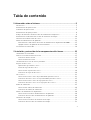 3
3
-
 4
4
-
 5
5
-
 6
6
-
 7
7
-
 8
8
-
 9
9
-
 10
10
-
 11
11
-
 12
12
-
 13
13
-
 14
14
-
 15
15
-
 16
16
-
 17
17
-
 18
18
-
 19
19
-
 20
20
-
 21
21
-
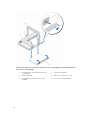 22
22
-
 23
23
-
 24
24
-
 25
25
-
 26
26
-
 27
27
-
 28
28
-
 29
29
-
 30
30
-
 31
31
-
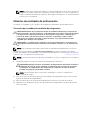 32
32
-
 33
33
-
 34
34
-
 35
35
-
 36
36
-
 37
37
-
 38
38
-
 39
39
-
 40
40
Dell DSMS 3060e El manual del propietario
- Tipo
- El manual del propietario
- Este manual también es adecuado para
Artículos relacionados
-
Dell PowerVault MD3460 El manual del propietario
-
Dell PowerVault MD3660i El manual del propietario
-
Dell PowerVault MD3860f El manual del propietario
-
Dell DSMS 3060e El manual del propietario
-
Dell PowerVault MD3060e Guía de inicio rápido
-
Dell DSMS 3060e Guía de inicio rápido
-
Dell PowerVault MD3460 El manual del propietario
-
Dell PowerVault MD3800f El manual del propietario
-
Dell PowerVault MD3820i El manual del propietario
-
Dell PowerVault MD3820i El manual del propietario